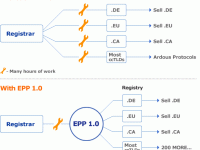Вот такое письмо сегодня прислали товарищи из ePayService:
15 января 2013 года начинает свою работу украинский офис платежной системы ePayService по адресу:
Платёжная система ePayService
ул. Шелковичная 42-44, Бизнес Центр "Horizon Office Towers", 3 этаж
Киев, Украина, 01601
Новый офис компании поможет нашим пользователям из Украины сократить время на пересылку и снизить расходы на оформление курьерской доставки чеков в иностранные офисы компании.
Киевский офис будет осуществлять работу по приему и обработке корреспонденции от физических и юридических лиц по услуге iCheck. Оригиналы чеков, загруженные через iCheck и поступившие, в последствии, в киевский офис, будут обозначены как "полученные", в течении 24 часов, после фактического поступления, в рабочие дни недели.
Чеки присылаемые для обналичивания по стандартной процедуре будут перенаправляться в российский офис в г. Санкт-Петербурге за счет компании, еженедельно, каждый рабочий понедельник. В этом случае чек будет считаться "полученным" по факту его доставки в российский офис компании.
Сотрудники киевского офиса будут готовы принять любую корреспонденцию от пользователей платежной системы ePayService, в том числе заверенные копии необходимых документов для верификации счета.
На первом этапе работа офиса НЕ ПРЕДПОЛАГАЕТ оказание консультаций по телефону и прием личных посещений клиентов платежной системы ePayService.
Корреспонденцию и чеки можно отправлять, как курьерской почтой, так и обычной, включая заказное письмо и письмо с уведомлением о вручении. Убедительная просьба, перед отправлением корреспонденции и чеков в украинский офис убедиться, что отправление не имеет объявленной стоимости и будет доставлено непосредственно в здание бизнес центра.
Обращаем Ваше внимание на то, что несмотря на наличие пункта приема и обработки корреспонденции нашей платежной системы в г. Киев, пользователи с резидентством и гражданством в Украине по прежнему могут направлять корреспонденцию и чеки в иностранные офисы нашей компании в США и России.
C чем всех украинских вебмастеров и поздравляю!
UPDATE от 13.03.2013: по информации от знакомого вебмастера, теперь обналичка чека с момента отправки письма по Киеву до зачисления на счёт занимает 5 дней, а не 15-20, как раньше, когда чек шёл по почте из Киева в Питер.